
siemens/西门子授权合作伙伴
全新原装 质量保证 价格优势
 公司大量现货!!!
公司大量现货!!!
【同样的价格、同样的品牌、给您不一样的服务】
长沙?励自动化设备有限公司(西门子系统集成商)长期销售西门子S7-200/300/400/1200PLC、数控系统、变频器、人机界面、触摸屏、伺服、电机、西门子电缆等,并可提供西门子维修服务,欢迎来电垂询
联系人: 张亮 (销售经理)
手机 : 13548747710
QQ : 809118149
地址:长沙市岳麓区雷锋大道468号金科**城16-1603室
| 产品 | |
| 商品编号(市售编号) | 6ES7211-1AE40-0xB0 |
| 产品说明 | SIMATIC S7-1200, CPU 1211C, COMPACT CPU, DC/DC/DC, onBOARD I/O: 6 DI 24V DC; 4 DO 24 V DC; 2 AI 0 - 10V DC, POWER SUPPLY: DC 20.4 - 28.8 V DC, PROGRAM/DATA MEMORY: 50 KB |
| 产品家族 | CPU 1211C |
| 产品生命周期 (PLM) | PM300:有效产品 |
| 价格数据 | |
| 价格组 / 总部价格组 | SK / 212 |
| 列表价(不含增值税) | 显示价格 |
| 您的单价(不含增值税) | 显示价格 |
| 金属系数 | 无 |
| 交付信息 | |
| 出口管制规定 | AL : N / ECCN : EAR99H |
| 工厂生产时间 | 12 天 |
| 净重 (Kg) | 0.337 Kg |
| 产品尺寸 (W x L X H) | 未提供 |
| 包装尺寸 | 10.40 x 11.00 x 8.80 |
| 包装尺寸单位的测量 | CM |
| 数量单位 | 1 件 |
| 包装数量 | 1 |
| 其他产品信息 | |
| EAN | 4047623402671 |
| UPC | 未提供 |
| 商品代码 | 85371091 |
| LKZ_FDB/ CatalogID | ST72 |
| 产品组 | 4509 |
| 原产国 | 德国 |
S7-1200 的PROFINET 通信口
S7-1200 CPU 本体上集成了一个 PROFINET 通信口,支持以太网和基于 TCP/IP 的通信标准。使用这个通信口可以实现 S7-1200 CPU 与编程设备的通信,与HMI触摸屏的通信,以及与其它 CPU 之间的通信。这个PROFINET 物理接口是支持10/100Mb/s的 RJ45口,支持电缆交叉自适应,因此一个标准的或是交叉的以太网线都可以用于这个接口。
1.2 S7-1200支持的协议和**的连接资源
S7-1200 CPU 的PROFINET 通信口支持以下通信协议及服务
• TCP
• ISO on TCP ( RCF 1006 )
• S7 通信 (服务器端)通信口所支持的**通信连接数
S7-1200 CPU PROFINET 通信口所支持的**通信连接数如下:
• 3个连接用于HMI (触摸屏) 与 CPU 的通信
• 1个连接用于编程设备(PG)与 CPU 的通信
• 8个连接用于Open IE ( TCP, ISO on TCP) 的编程通信,使用T-block 指令来实现
• 3个连接用于S7 通信的服务器端连接,可以实现与S7-200,S7-300以及 S7-400 的以太网S7 通信
S7-1200 CPU可以同时支持以上15个通信连接,这些连接数是固定不变的,不能自定义。
TCP(Transport Connection Protocol)
TCP是由 RFC 793描述的标准协议,可以在通信对象间建立稳定、安全的服务连接。如果数据用TCP协议来传输,传输的形式是数据流,没有传输长度及信息帧的起始、结束信息。在以数据流的方式传输时接收方不知道一 条信息的结束和下一条信息的开始。因此,发送方必须确定信息的结构让接收方能够识别 。在多数情况下TCP应用了IP (Internet protocol) ,也就是“TCP/IP 协议”, 它位于 ISO-OSI 参考模型的第四层。
协议的特点:
• 与硬件绑定的高效通信协议
• 适合传输中等到大量的数据 (<=8192 bytes)
• 为大多数设备应用提供
– 错误恢复
– 流控制
– 可靠性
• 一个基于连接的协议
• 可以灵活的与支持TCP协议的第三方设备通信
• 具有路由兼容性
• 只可使用静态数据长度
• 有确认机制
• 使用端口号进行应用寻址
• 大多数应用协议,如TELNET、FTP都使用TCP
• 使用 SEND/RECEIVE 编程接口进行数据管理需要编程来实现
1.3 硬件需求和软件需求
硬件:
① S7-1200 CPU
② S7-300 CPU + CP343-1(支持S7 Client)
③ PC(带以太网卡)
④ TP以太网电缆
软件:
① STEP 7 Basic V10.5
② STEP 7 V5.4
2. ISO on TCP 通信
S7-1200 CPU 与S7-300/400 之间通过ISO on TCP 通信,需要在双方都建立连接,连接对象选择“Unspecified”。
所完成的通信任务为:
① S7-1200将DB3里的100个字节发送到S7-300的DB2中
② S7-300将输入数据IB0发送给S7-1200的输出数据区QB0。
2.1 S7-1200 CPU 的组态编程
组态编程过程与 S7-1200 CPU 之间的通信基本相似 (见 6.3 ),这里简单描述一下步骤:
① 使用STEP 7 Basic V10.5 软件新建一个项目
在STEP 7 Basic 的“Portal View”中选择 “Create new project”创建一个新项目
② 添加新设备
然后进入“Project view”,在“Project tree”下双击“Add new device”,在对话框中选择所使用的S7-1200 CPU添加到机架上,命名为 PLC_1。
③ 为 PROFINET 通信口分配以太网地址
在“Device View”中点击 CPU 上代表PROFINET 通信口的绿色小方块,在下方会出现PROFINET 接口的属性,在 “Ethernet addresses”下分配IP 地址为 192.168.0.1 ,子网掩码为255.255.255.0。
④ 在 S7-1200 CPU 中调用“TSEND_C”通信指令并配置连接参数和块参数
在主程序中调用发送通信指令,进入“Project tree” > “ PLC_1”>“Program blocks”>“Main”主程序中,从右侧窗口“Instructions”> “Extended Instructions”>“Communications”下调用“TSEND_C”指令,并选择“Single Instance”生成背景 DB块。然后单击指令块下方的“下箭头”,使指令展开显示所有接口参数。
然后,创建并定义发送数据区 DB 块。通过“Project tree”>“ PLC_1”> “Program blocks” >“Add new block” ,选择 “Data block”创建 DB 块,选择**寻址,点击“OK”键,定义发送数据区为 100个字节的数组。
根据所使用的参数创建符号表,如图1所示。
配置连接参数,如图2所示。
配置块接口参数,如图3所示。
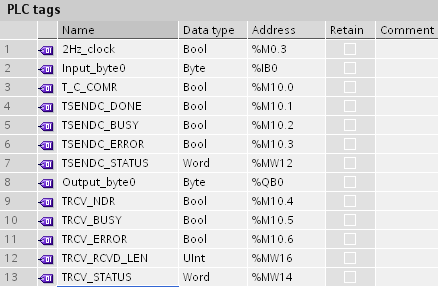
图1 创建所使用参数的符号表图PLC tag

图2 配置连接参数
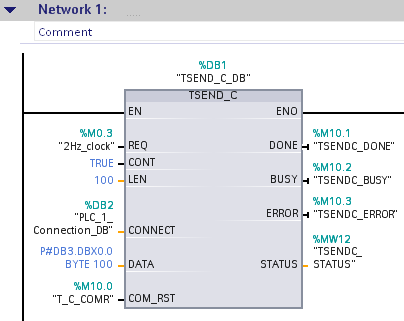
图3 配置 TSEND_C 块参数
⑤ 调用“TRCV”通信指令并配置块参数如图6 47所示。
因为与发送使用的是同一连接,所以使用的是不带连接的发送指令“TRCV”,连接“ID”使用的也是“TSEND_C”中的“Connection ID”号,如图4所示。

图4 配置 T_RCV 块参数
2.2 S7-300 CPU 的ISO on TCP通信的组态编程
① 使用STEP 7 软件新建一个项目并进行硬件组态
创建完新项目,在项目的窗口下,右键菜单里,选择“Insert New Object”>“SIMATIC 300 Station” ,插入一个S7-300 站。
为了编程方便,我们使用时钟脉冲激活通信任务,在CPU的“Properties”>“Cycle/Clock Memory”中设置,如图5所示。
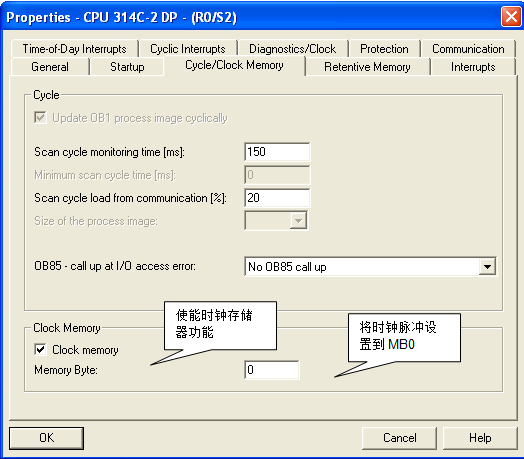
图5 设置时钟脉冲
每一个时钟位都按照不同的周期/频率在0和1之间切换变化,见表1。
表1:时钟位频率
| 位 | 7 | 6 | 5 | 4 | 3 | 2 | 1 | 0 |
| 周期(S) | 2 | 01. Jun | 1 | 0.8 | 0.5 | 0.4 | 0.2 | 0.1 |
| 频率(Hz) | 0.5 | 0.625 | 1 | Jan 25 | 2 | 02. Mai | 5 | 10 |
② 配置以太网模块
进入“HW Config”中,组态所使用的 CPU 及“CP343-1”模板。并新建以态网 Ethernet (1) ,配置“CP343-1”模板IP 地址为:192.168.0.2,子网掩码为: 255.255.255.0 。如图6所示。配置完硬件组态及属性,编译存盘并下载所有硬件组态。
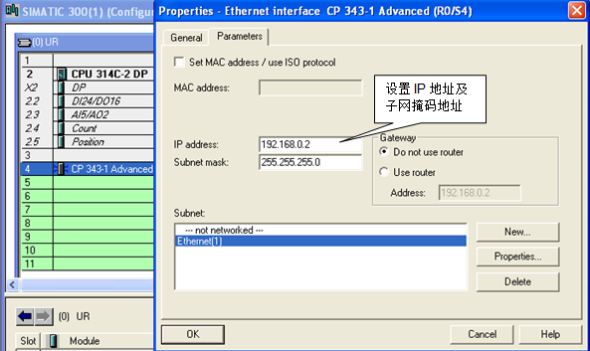
图6 S7-300 硬件配置
③ 网络组态
打开 “NetPro” 配置网络,选中 CPU,在连接列表里建立新的连接并选择连接对象和通信协议,如图7所示。
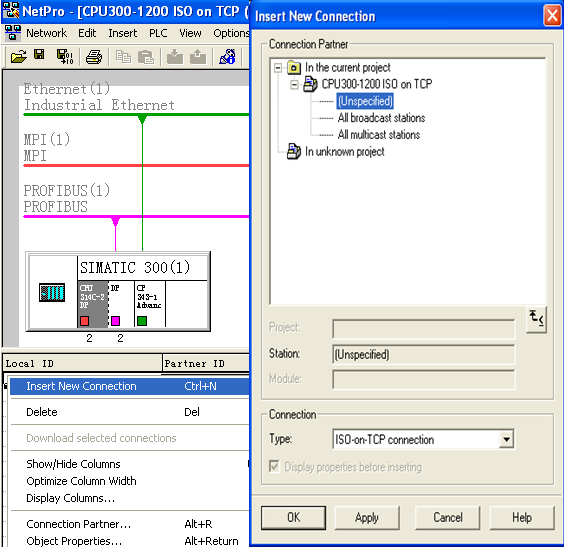
图7 创建新的连接并选择 ISO-on-TCP 协议
这时会跳出通用信息,如图8所示。
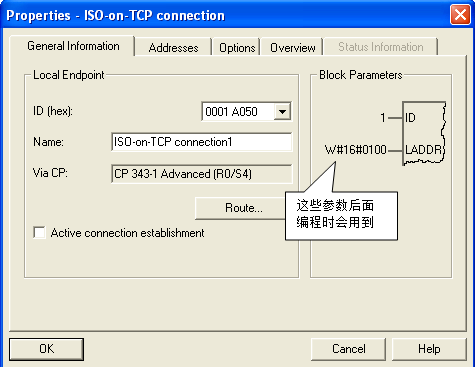
图8 通用信息
然后,进入“Addresses”配置通信双方的IP 地址及TSAP 地址,如图9所示。

图9 配置通信的IP 地址及TSAP 地址
配置完连接并编译存盘后,将网络组态下载到CPU300中。
④ 软件编程
在OB1中,从“Libraries”>“SIMATIC_NET_CP”>“CP300”下,调用FC5(AG_SEND)、FC6(AG_RECV)通信指令。创建接收数据区为 DB2,定义成100个字节的数组。
CALL “ AG_RECV” //调用FC6
ID :=1 // 连接号,要与连接配置列表中一致,见图8
LADDR :=W#16#100 //CP的地址,要与配置中一致,见图8
RECV :=P#DB2.DBX 0.0 BYTE 100 //接收数据区
NDR :=M10.0 //为1时,接收到新数据
ERROR :=M10.1 //为1时,有故障发生
STATUS :=MW12 //状态代码
LEN :=MW14 //接收到的实际数据长度
CALL “AG_SEND” //调用FC5
ACT :=M0.2 //为1时,激活发送任务
ID :=1 // 连接号,要与连接配置中一致
LADDR :=W#16#100 //CP的地址,要与配置中一致
SEND :=IB0 //发送数据区
LEN :=1 //发送数据的长度
DONE :=M10.2 //为1时,发送完成
ERROR :=M10.3 //为1时,有故障发生
STATUS :=MW16 //状态代码
2.3 监控通信结果
下载S7-1200和S7-300中的所有组态及程序,监控通信结果,如图10、图11所示。
在S7-1200 CPU中向DB3中写入数据:“11”、“22”、“33”,则在S7-300中的DB2块收到数据也为“11”、“22”、“33”。
在S7-300 CPU中,将“2#1111_1111”写入IB0,则在S7-1200 CPU中QB0中收到的数据也为“2#1111_1111”。
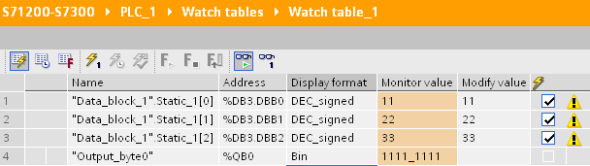
图10 S7-1200监控表
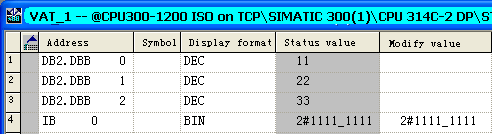
图11 S7-300 变量表
3. TCP 通信
使用TCP 协议通信,除了连接参数的定义不同,通信双方的其它组态及编程与前面的ISO on TCP 协议通信完全相同。
S7-1200 CPU中,使用 TCP 协议与S7-300通信时,PLC_1的连接参数,如图12所示。通信伙伴 S7-300 的连接参数,如图13所示。
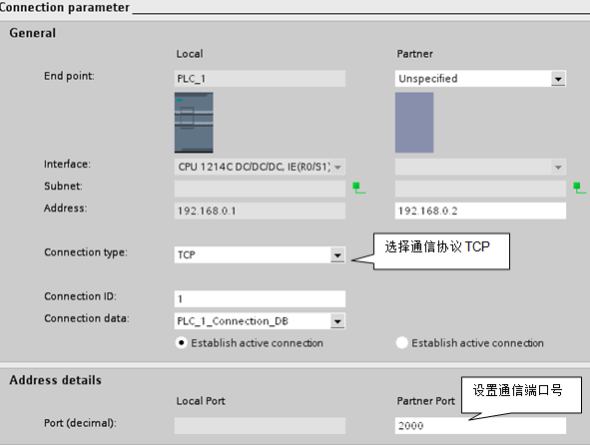
图12 S7-1200 的TCP连接参数的配置
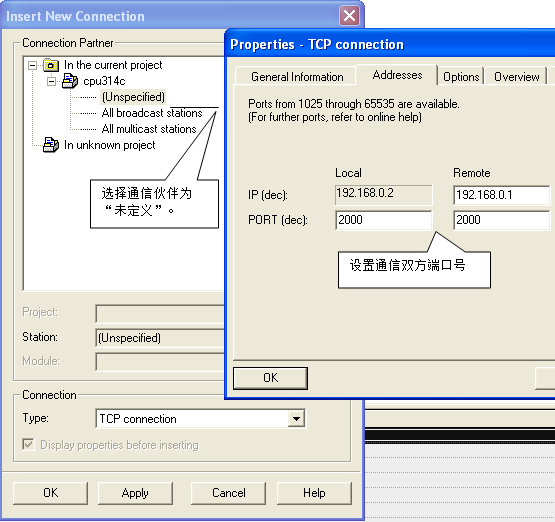
图13 S7-300 的TCP连接参数的配置
7-1200存储卡的基本介绍
S7-1200CPU使用的存储卡为SD卡,存储卡中可以存储用户项目文件,有如下三种功能:
1. 作为CPU的装载存储区,用户项目文件可以仅存储在卡中,CPU中没有项目文件,离开存储卡无法运行。
2. 在有编程器的情况下,作为向多个S7-1200PLC传送项目文件的介质。
3. 忘记密码时,清除CPU内部的项目文件和密码。
4. 24M卡可以用于更新S7-1200CPU的固件版本

图1: S7-1200存储卡
如何插入存储卡:
将CPU上挡板向下掀开,可以看到右上角有一MC卡槽,将存储卡缺口向上插入,如下图所示:

图2:插入存储卡
注意:
• 对于S7-1200CPU,存储卡不是必需的。
• 将存储卡插到一个处于运行状态的CPU上,会造成CPU停机。
• S7-1200 CPU 仅支持由西门子制造商预先格式化过的存储卡,即下列订货号产品:
|
订货号 |
容量 |
|
6ES7 954-8LF01-0AA0 |
24MB |
|
6ES7954-8LC01-0AA0 |
4MB |
|
6ES7 954-8LB01-0AA0 |
2MB |
表1:存储卡信息
• 如果使用 Windows 格式化程序对SIMATIC 存储卡重新进行格式化,CPU将无法使用该重新格式化的存储卡。
• 目前S7-1200还无法配合存储卡实现配方和数据归档之类的高级功能。
2 存储卡的工作模式
存储卡有两种工作模式:
• 程序卡:存储卡作为S7-1200 CPU 的装载存储区,所有程序和数据存储在卡中,CPU 内部集成的存储区中没有项目文件,设备运行中存储卡不能被拔出。
• 传输卡:用于从存储卡向CPU传送项目,传送完成后必须将存储卡拔出。CPU可以离开存储卡独立运行。
修改存储卡的工作模式:
在STEP 7 Basic软件的项目视图下,点击左侧”Project View“--->"SIMATIC Card Reader" --->您的读卡器型号,如下图所示:
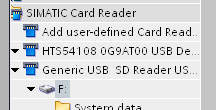
图3:Project View
右击存储卡的盘符(这里是F:),选择“属性”,打开下面窗口:
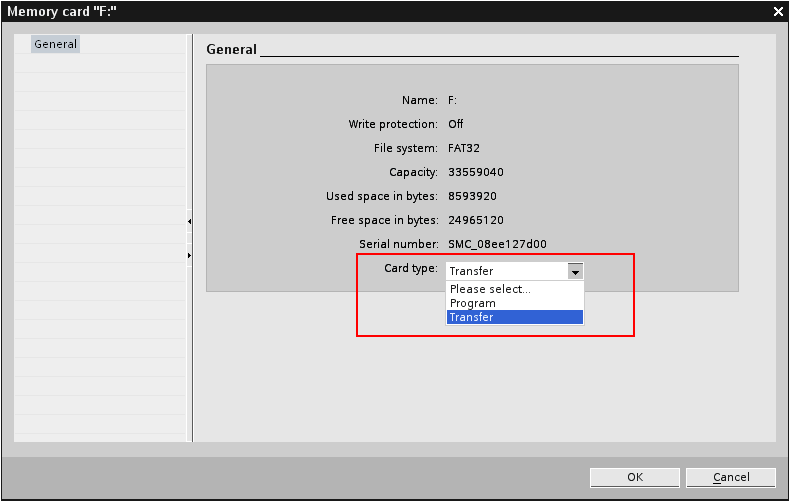
图4:MC属性
用户在“Card type”选择需要的工作模式,点击“OK”完成设定。
3 使用程序卡的不同模式
优点:更换CPU时不需要重新下载项目文件。
3.1 装载用户项目文件到存储卡:
• **步:按照上面方法将存储卡设定到“编程”模式。建议客户做此操作之前清除存储卡中的所有文件。
• 第二步:设置CPU的启动状态:在"Project tree"中右击CPU选择“属性”,在“属性”窗口中点击“Startup”,此处我们必须选择“Warm restart-RUN”
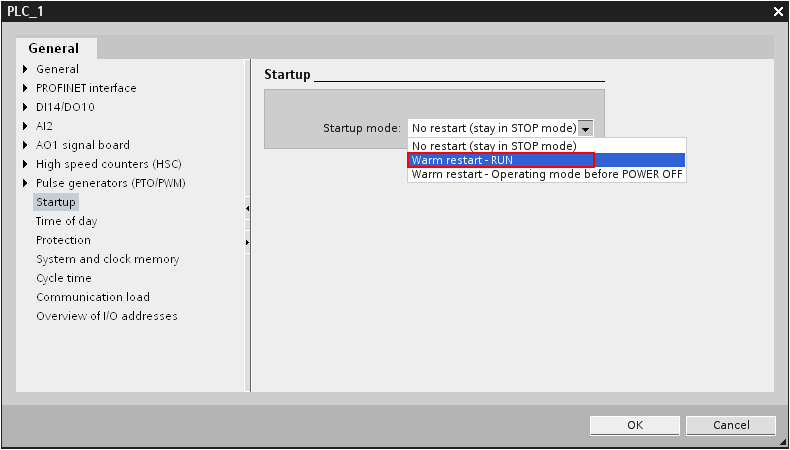
图5: Startup
• 第三步:将CPU断电。
• 第四步:将存储卡插到CPU卡槽内
• 第五步:将CPU上电
• 第六步:在STEP 7 Basic中点击下载,将项目文件全部下载到存储卡中。此时下载是将项目文件(包括用户程序、硬件组态和强制值)下载到存储卡中,而不是CPU内部集成的存储区中。
完成上述步骤后,CPU可以带卡正常运行。此时如果将存储卡拔出,CPU会报错,"ERROR"红灯闪烁。
3.2 常见问题:
常见问题1:
为什么插上存储卡后CPU的“MAINT”灯闪烁,使用STEP 7 Basic下载是提示报错“The download of the hardware configuration failed (0050 -133 2 2458)”?
回答:
请清除存储卡中的所有文件,重新使用STEP7 Basic软件将存储卡设置到“编程”模式,然后再重复上述步骤。请您也检查存储卡上的拨码开关,检查存储卡是否处于写保护模式。
常见问题2:
为什么CPU断电上电后进入停止状态,而不进入运行状态?
回答:
原因是CPU的启动方式不是“Warm restart-RUN”,详细请参考上面“第二步”。
4 使用传输卡模式
优点:在没有编程器的情况下,方便快捷地向多个S7-1200PLC拷贝项目文件。
4.1 向处于传输模式的存储卡中装载项目
• **步:按照上面方法将存储卡设定到“编程”模式。建议客户做此操作之前清除存储卡中的所有文件。
• 第二步:设置CPU的启动状态:在"Project tree"中右击CPU选择“属性”,在“属性”窗口中点击“Startup”,此处我们必须选择“Warm restart-RUN”
• 第三步:直接拖拽PLC设备到存储卡盘符
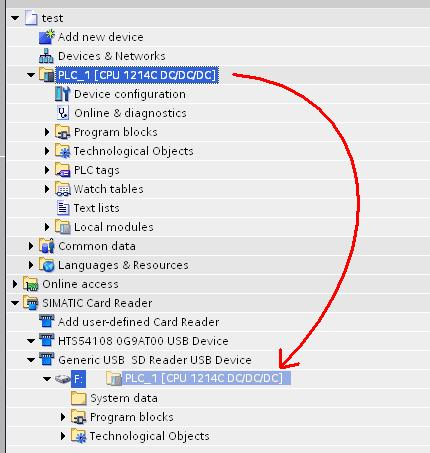
图6:拖拽
用户也可以直接将一张已经做好的“程序卡”更改为“传输卡”。
4.2 从存储卡复制项目到S7-1200PLC
• **步:将CPU断电
• 第二步:插卡到CPU卡槽
• 第三步:将CPU上电,用户会看到CPU的"MAINT"黄灯闪烁
• 第四步:将CPU断电,将存储卡拔出
• 第五步:将CPU上电
常见问题:
为什么CPU断电上电后进入停止状态,而不进入运行状态?
回答:
1. CPU的启动方式不是“Warm restart-RUN”,详细请参考上面“第二步”。
2. 检查第三步,必须拖拽PLC项目到存储卡盘符,而不是程序块等其他项目内容。下载到存储卡中的项目文件有可能不完整,例如确实硬件组态等。
5 使用存储卡清除密码
如果客户忘记了之前设定到S7-1200的密码,通过”恢复出厂设置“无法清除S7-1200内部的程序和密码,因此**的清除方式是使用存储卡。详细步骤如下:
1. 将S7-1200设备断电
2. 插入一张存储卡到S7-1200CPU上,存储卡中的程序不能有密码保护
3. 将S7-1200设备上电
S7-1200CPU上电后,会将存储卡中的程序复制到内部的FLASH寄存器中,即执行清除密码操作。
客户也可以用相同的方法插入一张全新的或者空白的存储卡到S7-1200CPU,设备上电后,S7-1200CPU会将内部存储区的程序转移到存储卡中,拔下存储卡后,S7-1200CPU内部将不在有用户程序,即实现了清除密码。存储卡中的内容可以使用读卡器清除。
注意:不要格式化存储卡
6 使用24M存储卡更新S7-1200CPU的固件版本
S7-1200的固件版本可以从西门子**网站下载:http://support.automation.siemens.com/WW/view/cn 。用户可以使用西门子网站右上方的搜索引擎在“Download”分类中搜索“S7-1200 firmware”。
注意:
1. 不同订货号的S7-1200CPU的固件文件不相同,下载地址也不相同。用户在下载和更新固件之前请核对产品订货号。
2. 2M存储卡不能用于CPU固件升级。
3. 固件升级前CPU内部存储的项目文件(程序块、硬件组态等)不受影响,不会被清除。
4. 如果存储卡中的固件文件订货号与实际CPU的订货号不一致,即使执行了下列步骤,CPU的原固件版本也不会改变。
更新CPU的固件具体步骤如下:
• **步:使用电脑通过读卡器清除存储卡中内容。注意:不要格式化存储卡!
• 第二步:从西门子**网站下载**版本的固件文件。下载并解压缩,用户可以得到一个“S7_JOB.SYS”文件和“FWUOPDATE.S7S”文件夹。
• 第三步:将“S7_JOB.SYS”文件和“FWUOPDATE.S7S”文件夹拷贝到存储卡中。
• 第四步:将存储卡插到CPU1200卡槽中。此时CPU会停止,“MAINT”指示灯闪烁。
• 第五步:将CPU断电上电。CPU的“RUN/STOP”指示灯红绿交替闪烁说明固件正在被更新中。“RUN/STOP”指示灯亮,“MAINT”指示灯闪烁说明固件更新已经结束。
• 第六步:拔出存储卡
• 第七步:再次将CPU断电上电
用户可以在STEP 7 Basic软件--->online & diagnostics--->Diagnostics--->General中在线查看CPU目前的固件版本。
PWM功能简介
PWM(脉冲宽度可调)是一种周期固定,脉宽可调节的脉冲输出,如图1示,PWM功能虽然使用的是数字量输出,但其在很多方面类似于模拟量,比如它可以控制电机的转速,阀门的位置等。S7-1200 CPU提供了两个输出通道用于高速脉冲输出,分别可组态为PTO或PWM,PTO的功能只能由运动控制指令来实现,PWM功能使用CTRL_PWM指令块实现,当一个通道被组态为PWM时,将不能使用PTO功能,反之亦然。
图1所示为PWM原理
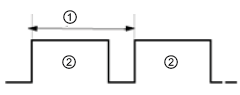 |
脉冲宽度可表示为脉冲周期的百分之几(0-100%),千分之几(0-1000),万分之几(0-10000)或S7 analog(模拟量)形式,脉宽的范围可从0(无脉冲,数字量输出为0)到全脉冲周期(无脉冲,数字量输出为1 ) 。 |
1 脉冲周期 2 脉冲宽度
图1 PWM原理
2 PWM功能组态
CPU的两路脉冲发生器,使用特定的输出点,如图2所示,用户可使用CPU集成输出点或信号板的输出点,表中所示为默认情况下的地址分配,用户也可自己更改输出地址,无论点的地址如何变化,PTO1/PWM1总是使用**组输出,PTO2/PWM2使用紧接着的一组输出,对于CPU集成点和信号板上的点都是如此。PTO在使用脉冲输出时一般占用2个输出点,而PWM只使用一个点,另个没有使用的点可用作其它功能。
脉冲功能输出点占用如图2
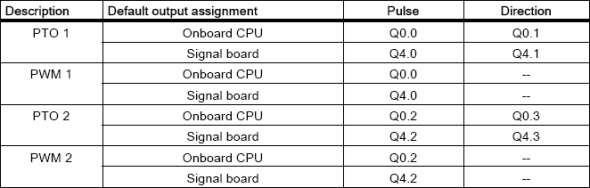
图2 脉冲功能输出点占用
组态步骤
1. 进入Device Configuration(设备组态)界面,选中CPU,点击属性,选中Pulse Generator(PTO/PWM)。如图3
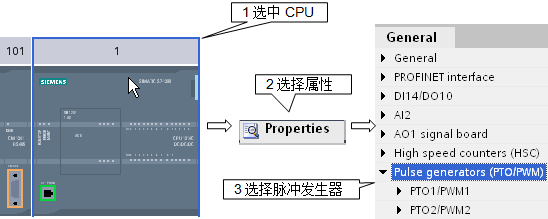
图3进入设备组态
2. 组态脉冲发生器参数,如图4。
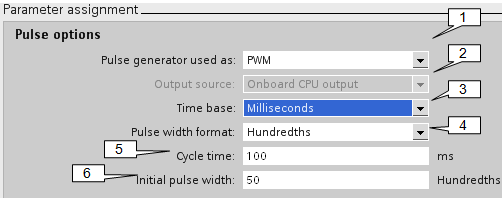
图4 脉冲发生器组态
1 Pulse generator used as(脉冲输出类型):用于选择PTO或PWM输出。
2 Output source(输出源):选择是CPU集成点输出或信号板输出。
3 Time based(时基):Milliseconds(毫秒),Microseconds(微秒)
4 Pulse width format(脉宽形式):Hundredths(百分比),Thousandths(千分比),ten thousandths(万分比),S7 analog format(S7模拟量)。
5 Cycle time(周期):脉冲的周期值只能在此修改。
6 Intial pulse width(初始脉宽)。
图5所示为系统指定的硬件输出点

图5 PWM硬件输出点
图6为PWM所分地址
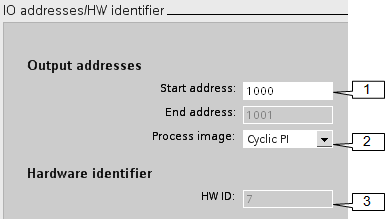
图6 PWM脉宽调制地址
1 Start address(起始地址):此地址为WORD类型,用于存放脉宽值,用户可在系统运行中实时修改此值达到修改脉宽的目的,默认情况下,PWM1使用QW1000,PWM2使用QW1002。
2 Process Image(过程映像区):由于脉宽值存放地址为过程映像区,这里选择更新方式,默认为周期更新。
3 HW ID(硬件识别号)。
3 PWM指令块
S7-1200 CPU使用CTRL_PWM指令块实现PWM输出,如图7.在使用此指令块时需要添加背景数据块,用于存储参数信息。
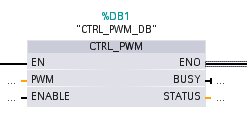
图7 PWM指令块
PWM指令块参数如表1
| 参数 | 数据类型 | 描述 |
| PWM | WORD | 填写硬件识别号,即组态参数中的HW ID |
| Enbale | BOOL | 1= 使能指令块 |
| 0= 禁止指令块 | ||
| Busy | BOOL | 功能应用中 |
| Status | WORD | 状态显示 |
表1 PWM指令块参数
当EN端变为1时,指令块通过Enable端使能或禁止脉冲输出,脉冲宽度通过组态好的QW来调节,当CTRL_PWM指令块正在运行时,BUSY位将一直为0。
有错误发生时ENO端输出为0,同时STATUS显示错误状态,如图2
| Status 值 | 描述 |
| 0 | 无错误 |
| 80A1 | 硬件识别号(HW ID)非法 |
表2 错误状态
4 应用举例
使用模拟量控制数字量输出,当模拟量值发生变换时,CPU输出的脉冲宽度随之改变,但周期不变,可用于控制脉冲方式的加热设备。此应用通过PWM功能实现,脉冲周期为1S,模拟量值在0-27648之间变化。
1硬件组态
在硬件组态中定义相关输出点,并进行参数组态,双击硬件组态选中CPU
定义IW64为模拟量输入,输入信号为0-10V DC。
PWM 参数组态如下
图8所示为硬件参数组态
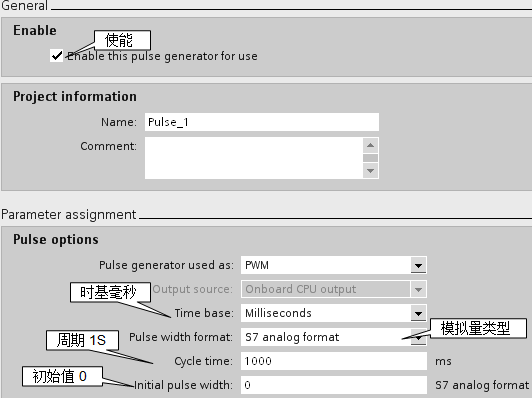
图8 硬件参数组态
图9所示为硬件输出点与脉宽地址定义
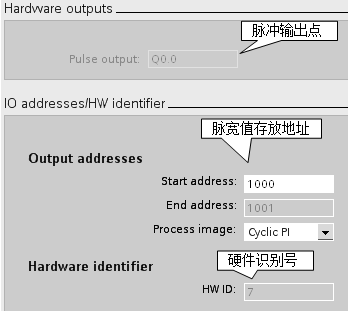
图9 硬件输出点与脉宽地址
2建立变量
在变量表中建好变量,如图10
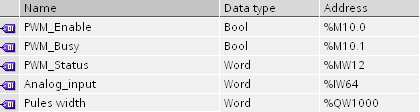
图10 PWM示例建立变量
3程序编制
在定义完变量后,打开OB1,从指令列表中将CTRL_PWM指令块拖入编辑器中,并定义背景数据块,**后添加模拟量赋值程序。如图11
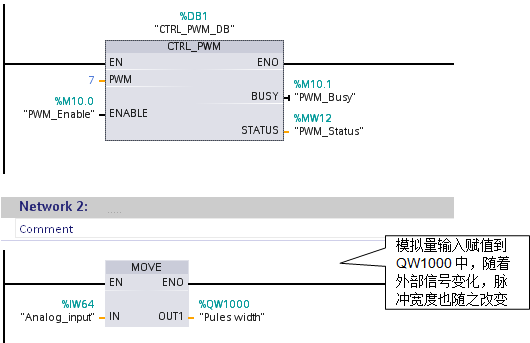
图11 PWM示例程序编制
4监控
在状态表中监控变量如图12,使能PWM_Enable,通过外部模拟电位计,改变输入电压“Analog_input”值,脉冲以1S的固定周期,脉宽随“Pulse Width”变化。

图12 PWM示例监控变量
在 S7-300 主站控制器和多个 S7-1200 从站之间,通过工业以太网 (IE) 进行确定性的数据传输 (例如,用于时间同步)。
对于确定性数据传输,主站依次与每个从站交换数据。
应该在
任务 A 中通过 S7-通 信、在
任务 B 中通过开放式 TCP/IP (T-通信) 进行数据交换。
图 01 展示了两个任务的演示设置,在此 S7-300 主站是与两个 S7-1200 从站进行通信。

图 01
S7-300 紧凑型控制器 CPU 315-2PN/DP 使用 STEP 7 V5.4 + SP5 + HF1 编程用户界面进行组态。
S7-1200 紧凑型控制器使用 STEP 7 Basic V10.5 SP2 编程用户界面进行组态。
自动化解决方案:
解决方案 A:S7-通信
S7-1200 PLC 为 S7 通信提供了被动服务器功能。由 S7-300 客户端通过 PUT 和 GET 块进行组态。在 STEP 7 V5.4 的 NetPro 中组态连接。为到 S7 服务器的每个连接分配一个确切的 ID。客户端通过动态更改此连接 ID 与服务器进行通信。在 NetPro 中可组态的**连接数取决于所使用的 S7-300 CPU 的类型。CPU 315-2 PN/DP 可在 NetPro 中组态**多 14 个 S7-连接。
注意事项:
只有 S7-300 控制器支持S7 通信块 PUT 和 GET 的 ID 动态更改。对于 S7-400 控制器,每个通信块都需要一个静态 ID。

图 02
主站和从站包含了发送和接收块 (Send_DB 和 Receive_DB)。在接收到同步命令之后,主站读取系统时间,并通过 PUT 块 将此信息和用户数据发送到**个从站,以进行 S7 通信。PUT 块将它自己的系统时间与从主站中接收到的日时钟钟信息进行同步。然后主站通过 GET 通信块获得从站 1 的用户数据。之后将从站 1 的此用户数据存储在主站接收块的相关位置中。对所有后续从站单元重复此过程。在完成主站和**后一个从站之间的数据交换之后,主站单元重新启动与从站 1 的数据交换。
解决方案 B:T-通信
S7-1200 和 S7-300/400 都提供了用于开放式 TCP/IP 通信的功能块 - T 通信块 TCON、TSEND、TRCV 和 TDISCON。
当选择协议为 “ISO-on-TCP”,则 “ISO-on-TCP” 提供了面向消息的操作原理,这在 SIMATIC 系统之间进行 通信时特别有用。
在 STEP 7 V5.4 中使用‘开放式通信向导’ (OC 向导) 组态该连接。各个连接伙伴通过 IP 地址来识别。OC 向导保留一个连接资源,并创建一个相关的连接数据块。伙伴的 IP 地址存储在此数据块中。开放式 IE 通信的**连接数取决于所使用的 CPU。对于所使用的 CPU 315-2 PN/DP,可以使用“ISO-on-TCP”同时建立**多 8 个连接 。通过更改连接数据块中的 IP 地址,可 通过相同的连接资源连续地与逾 8 个通信伙伴进行数据交换。

图 03
主站和每个从站都有一个发送和一个接收数据块 (Send_DB 和 Receive_DB)。通过 TCON 块,主站将一个 TCP/IP 连接请求 发送到**个从站。要确认连接已建立,通信对端也要执行 TCON 块。当存在同步作业时,主站读取系统时间,并通过 TSEND 通信块将此时间和用户数据发送到从站。对于 TRCV 接收块,该块在 Receive_DB 数据块中接收数据 。从站使用从主站中接收到的日时钟数据来同步它自己的系统时间。从站 1 通过 TSEND 块 将它的用户数据发送到主站。在主站一侧,使用 TRCV 块将从站 1 的用户数据存储到接收数据块中的指定位置。随后,主站使用 TDISCON 块断开到从站 1 的连接 。对后续从站重复执行此过程。在主站与**后一个从站交换数据完成之后,主站重新与从站 1 进行数据交换。一旦在从站侧建立一个连接,该连接将一直保持。因此,仅须在初始化时调用 TCON。
启动代码
为了便于启动,我们为用户提供了带有测试代码和测试参数的软件实例,以供下载。
这些软件实例帮助用户理解组态实例的一些起始步骤,及对组态实例的测试。
这样用户便可以**测试组态实例中描述的产品的硬件和软件接口。
